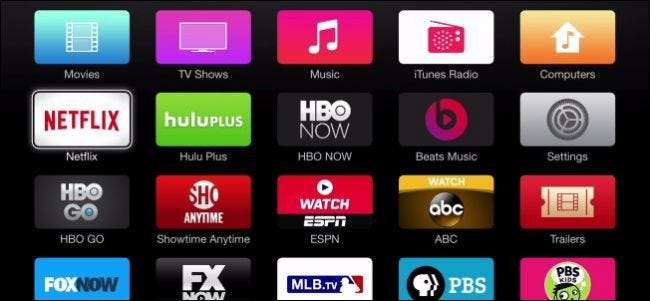
Wanneer u uw Apple TV voor het eerst gebruikt, zult u merken dat er veel kanaaltegels in het hoofdmenu staan. Als u echter dingen wilt veranderen, kunt u ze herschikken, toevoegen en zelfs verwijderen om beter bij uw smaak te passen.
VERWANT: Is het een goed moment om een Apple TV te kopen?
De Apple TV in zijn huidige iteratie is een redelijk goede allround streaming multimedia-optie voor je woonkamer en de bruikbaarheid kan aanzienlijk worden verbeterd door toe te voegen een Bluetooth-toetsenbord of Apple's iOS "Remote" -app om door zijn ietwat onhandige interface te navigeren.
Dat gezegd hebbende, ondanks de recente prijsdaling van $ 30, we geloven nog steeds dat als je er momenteel geen hebt, je moet wachten tot Apple een bijgewerkte versie uitbrengt, hopelijk ergens later dit jaar.
Toch kunt u er nog veel mee doen, behalve alleen Netflix kijken, zoals toegang krijgen tot uw iTunes-inhoud of uw iCloud-fotostream en gedeelde albums instellen als uw schermbeveiliging . Het aanpassen van het hoofdmenu kan wonderen doen voor uw algehele gebruikerservaring, waardoor u de sterke punten van uw Apple TV letterlijk boven alles kunt plaatsen.
Inhoudstegels toevoegen, verwijderen en verplaatsen in het hoofdmenu
Zoals we al zeiden, het hoofdmenu bevat al veel (de meeste) kanalen die al worden weergegeven. We garanderen dat u deze niet allemaal zult gebruiken, en we vermoeden dat de overgrote meerderheid van Apple TV-gebruikers er maar een handvol nodig zal hebben.
Gelukkig kan het hoofdmenu worden aangepast aan uw wensen, zodat u kanaaltegels gemakkelijk kunt verbergen, weergeven en verplaatsen. Dit is natuurlijk erg handig als je je opties beperkt tot alleen de dingen waarvoor je accounts hebt en die je wilt gebruiken.
Om te beginnen, klikt u op de tegel “Instellingen” in het hoofdmenuscherm.
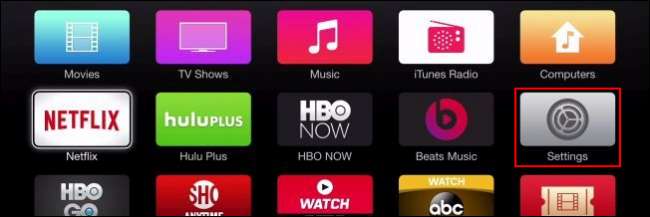
Hier is het “Instellingen” scherm, klik nu op de “Hoofdmenu” optie.
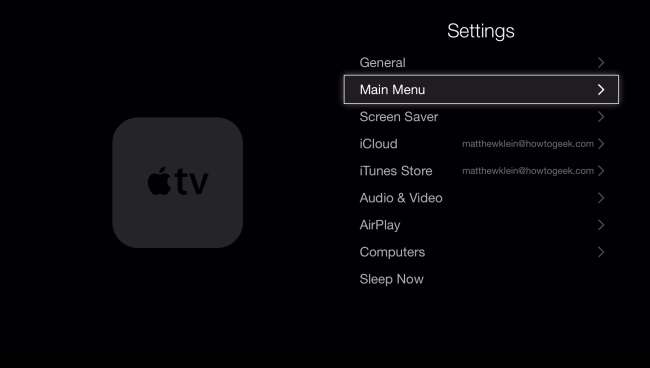
Op het volgende scherm ziet u alle verschillende kanalen die u kunt 'tonen' of 'verbergen' in het hoofdmenu van uw Apple TV.
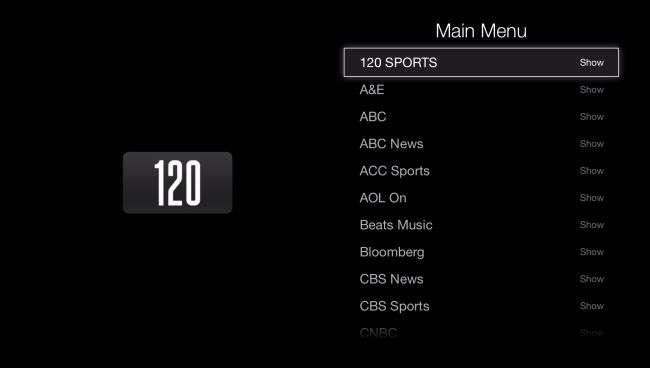
In dit voorbeeld laten we het kanaal 'iCloud-foto's' zien, waarmee we onze fotostreams en gedeelde albums kunnen verkennen en deze kunnen instellen als screensaver of diavoorstelling.
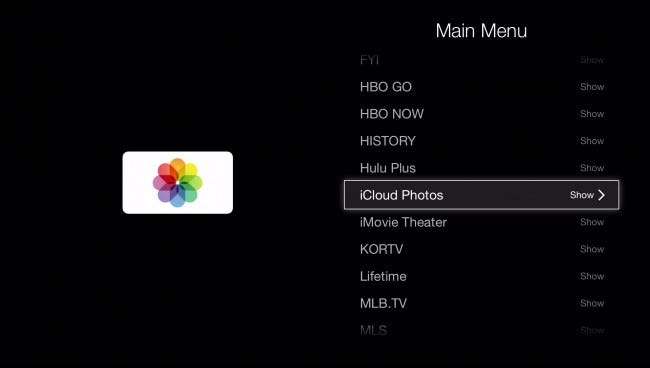
Normaal gesproken is de tegel "iCloud-foto's" verborgen, dus wanneer u deze weergeeft, wordt deze waarschijnlijk laag in uw hoofdmenu weergegeven. Je kunt het daar laten staan, of als je het selecteert door de grote knop op de afstandsbediening van je Apple TV ingedrukt te houden, begint de tegel te trillen, wat betekent dat je het nu naar een ander deel van het hoofdmenu kunt verplaatsen (met de richtingstoetsen van de afstandsbediening) .
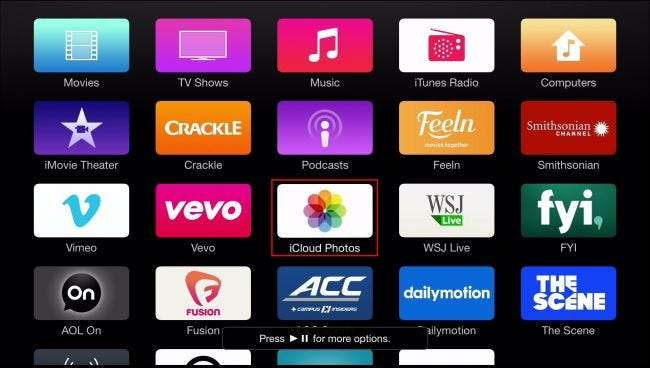
Let op: in de vorige schermafbeelding hebben we vernomen dat we toegang hebben tot meer opties door op de afspeel- / pauzeknop te drukken. Deze opties blijken de mogelijkheid te zijn om een item te verbergen of te annuleren naar het hoofdmenu.
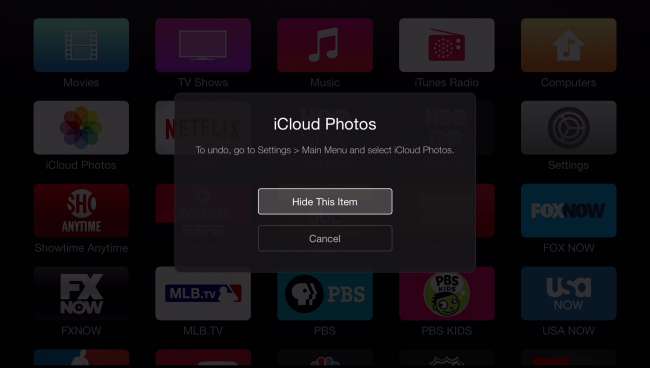
Nadat u uw nieuwe tegel op zijn plaats heeft gemanoeuvreerd, kunt u nogmaals op de knop "Selecteren" op de afstandsbediening klikken. De tegel stopt met schudden en blijft waar je hem achterlaat.
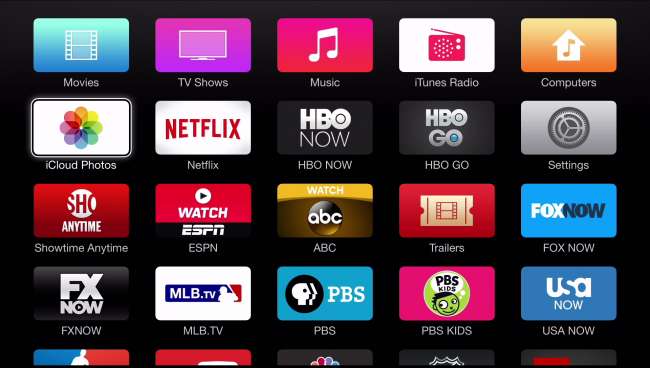
Als je je hoofdmenu echt wilt opruimen, kun je de rommel elimineren en alleen de dingen laten zien die je ooit echt hebt gebruikt. Je hoeft er niet zo spartaans over te zijn, zoals in de volgende schermafbeelding, maar dit geeft je in ieder geval een duidelijker idee van wat we beschrijven.
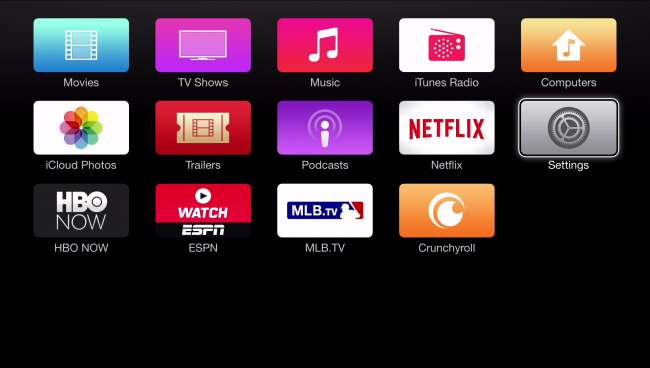
Aan de andere kant kun je natuurlijk gewoon alles laten zien en zelfs meer toevoegen. Onthoud ook dat als er slechts een of twee tegels zijn die u wilt verbergen, u dat snel kunt doen zonder de instellingen van het "Hoofdmenu" te openen.
Op een gegeven moment zal de Apple TV waarschijnlijk een kracht zijn om rekening mee te houden, maar op dit moment zorgen de relatief trage reactiesnelheid en de onhandige interface ervoor dat hij ook populair is onder de Chromecast- en Roku-menigte. Toch kun je veel dingen doen om het naar wens aan te passen, en het integreert goed in het Apple-ecosysteem, waardoor het een logische keuze is voor huishoudens die op Mac en iOS zijn gericht.
We horen graag van je. Heeft u een opmerking of vraag die u met ons wilt delen? Laat uw feedback achter op ons discussieforum.







